Nous vous présentons LingQ 5.0
Nous avons écouté vos retours et avons fait d’intéressants changements sur LingQ…
Notre mission chez LingQ est de vous donner plus de contrôle pendant votre apprentissage d’une langue afin que vous puissiez l’apprendre avec du contenu que vous aimez. Rendre LingQ plus simple à utiliser vous donne plus de contrôle sur votre apprentissage. Nous avons donc écouté vos retours et nous sommes mis à travailler sur notre plus grande actualisation jusqu’à maintenant !
LingQ 5.0 est une application complètement transformée, avec une interface plus simple à utiliser, un flux de contenu plus accessible et de nouvelles fonctions et personnalisations intéressantes, rendant l’expérience globale d’utilisation de LingQ beaucoup plus agréable.
Avec LingQ 5.0 vous obtiendrez :
- Une configuration de la Bibliothèque plus propre et accessible
- Un système d’Objectif Quotidien / Série plus compréhensible
- Un accès élargi à plus de contenu externe
- Une expérience de lecture plus moderne
- Une expérience d’écoute améliorée
- Plus d’options de personnalisations, comme le Mode Sombre
Cet article vous donnera un aperçu de ce qui est nouveau afin que vous puissiez vous adapter aux changements et apprécier plus que jamais le fait d’apprendre des langues sur la nouvelle application améliorée de LingQ.
Une configuration moderne de la bibliothèque qui rend la recherche de contenu beaucoup plus simple
Dans LingQ 5.0, la bibliothèque a été complètement transformée. L’interface est plus propre, plus moderne et mieux organisée, vous donnant une expérience beaucoup plus agréable et un meilleur accès au contenu.
La bibliothèque est organisée comme le style de flux de menus déroulants de Netflix. Chaque menu correspond à une catégorie, format ou sujet. Il est donc maintenant beaucoup plus facile de trouver le contenu que vous voulez – qu’il s’agisse d’un livre, d’une émission de télévision, les informations, des leçons de voyage, de science ou la leçon commencée la veille.
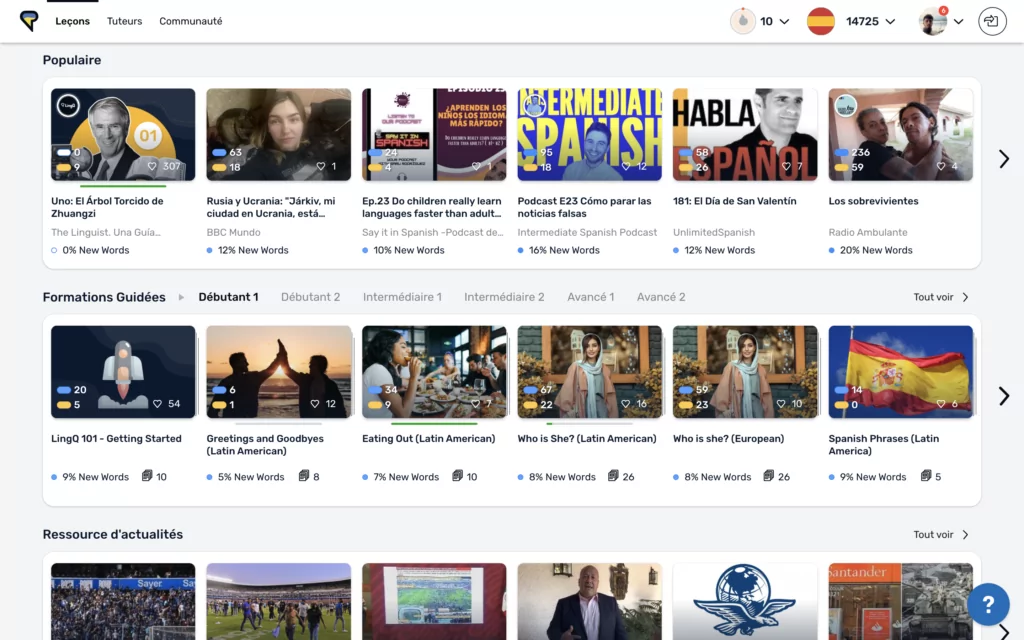
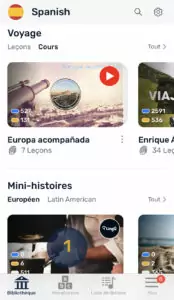
Mes leçons se trouvent maintenant dans continuer à étudier
Au lieu d’avoir un onglet à part pour Mes Leçons, ces dernières ainsi que les formations que vous avez précédemment ouvertes se trouvent dans le menu “Continuer à Étudier”, en haut de la bibliothèque.
Ordre des menus
Sous le menu Continuer à Étudier se trouvent les leçons populaires (Trending), les leçons récemment ajoutées (Nouveautés), les Mini Histoires (histoires simples qui vous font découvrir les patrons fondamentaux de votre langue cible), les Formations Guidées et les Flux d’Informations.
Les menus restants sont dédiés aux différents Sujets présentés pendant l’Inscription. Les sujets que vous choisissez pendant votre inscription apparaîtront au-dessus des sujets que vous n’avez pas choisis. Au fur et à mesure des leçons que vous ouvrirez, les menus que vous utiliserez le plus fréquemment seront priorisés au-dessus du reste dans votre bibliothèque.
Widget des statistiques
Sur le Web, les Statistiques n’apparaissent plus dans l’encadré de la page de la Bibliothèque. Vous devez maintenant cliquer sur l’icône Série dans l’en-tête afin d’accéder au widget des Statistiques.
Ceci vous donne plus de place sur la page de la Bibliothèque afin de maintenir le contenu organisé, tout en vous donnant une vue basée sur les données de votre progrès vers la maîtrise de la langue.
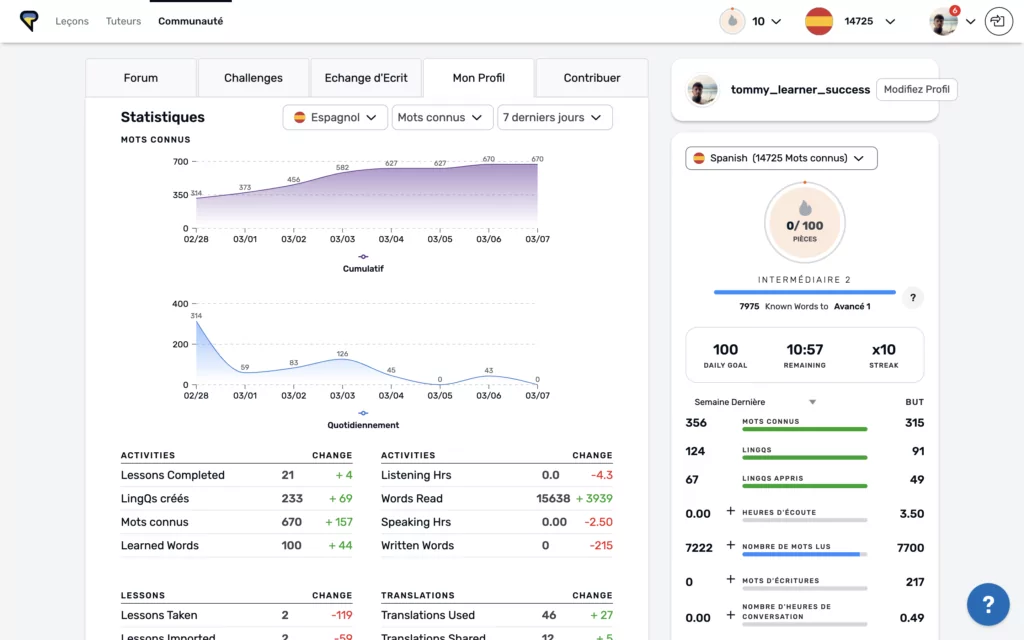
Trouvez le contenu que vous aimez sans problème
Notre mission chez LingQ est de vous donner les outils pour apprendre une langue grâce au contenu de que vous aimez. La nouvelle configuration intuitive de la Bibliothèque est plus simple et mieux organisée, facilitant la tâche de trouver du contenu qui vous intéresse.
Un suivi des objectifs quotidiens & séries plus compréhensible
Dans LingQ 4.0, les Objectifs Quotidiens et Séries étaient entièrement basés sur le nombre de LingQs créés.
Créer beaucoup de LingQs est bien sûr très important pour votre apprentissage. Faire cela indique que vous êtes régulièrement exposé à de nouveaux mots. Mais ce n’est pas la seule chose sur laquelle vous devriez vous concentrer. Écouter, par exemple, est une compétence essentielle à pratiquer. Mais si vous n’êtes pas récompensé, vous ne serez pas aussi motivé à continuer.
Dans LinQ 5.0, les Objectifs Quotidiens et Séries sont basés sur le nombre de Pièces gagnées. Vous gagnez des Pièces en créant des LingQs ainsi qu’en augmentant le statut des LingQs, en ajoutant des mots Connus, en lisant et en écoutant.
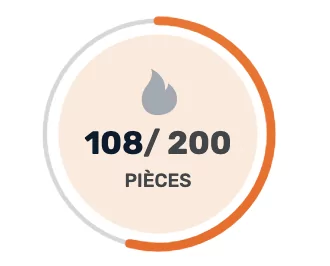
Le suivi des Objectifs Quotidiens et Séries est beaucoup plus compréhensible. Il vous récompense après différentes activités afin de vous motiver à construire un ensemble de compétences linguistiques plus solide!
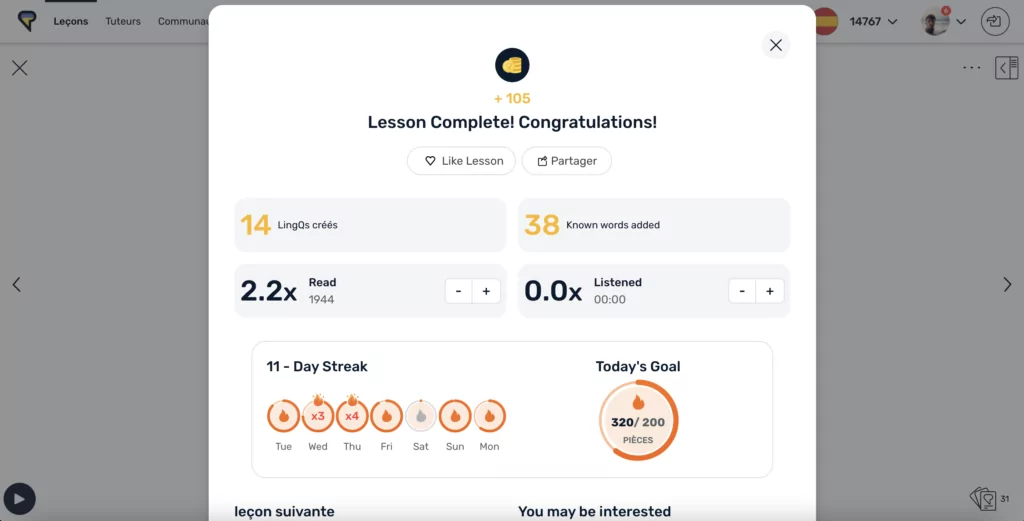
Suivi de la lecture & de l’écoute en temps réel
Dans la v4, seule la première lecture d’une leçon était enregistrée et le temps d’écoute était enregistré seulement si vous terminiez complètement une leçon. Dans la v5, vos activités de lecture et d’écoute sont enregistrées en temps réel. Donc si vous lisez/écoutez une leçon de multiples fois, le temps sera automatiquement enregistré. Si vous écoutez une minute d’une piste audio de 10 minutes, le temps sera enregistré. Si vous lisez une phrase dans une leçon, ce temps sera aussi enregistré.
La pomme d’activité est remplacée par l’indicateur de série
Dans LingQ 4, la Pomme d’Activité montrait combien vous aviez été actif sur LingQ durant les 30 derniers jours. Ceci a été remplacé par l’Indicateur de Série (icône du feu) qui change de couleur selon les Pièces gagnées pendant les 30 derniers jours.
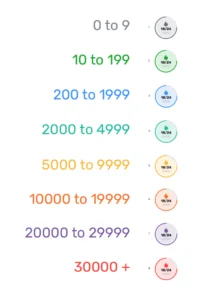
Accédez à plus de contenu externe en un seul clic
Dans LingQ 4.0, la fonction “Informations à Importer” vous permettait de chercher des informations quotidiennes dans votre langue cible et importer des articles d’informations comme nouvelles leçons en un seul clic.
Dans LingQ 5.0, nous avons grandement amélioré cette fonction, vous offrant maintenant d’uniques catégories pour des séries de Netflix, vidéos de YouTube, émissions de télévision, chansons et même des propositions saisonnières comme la catégorie de Noël. Vous pouvez facilement faire votre recherche dans ces catégories média externes afin de trouver quelque chose qui attire votre attention et l’importer comme une nouvelle leçon en un seul clic.
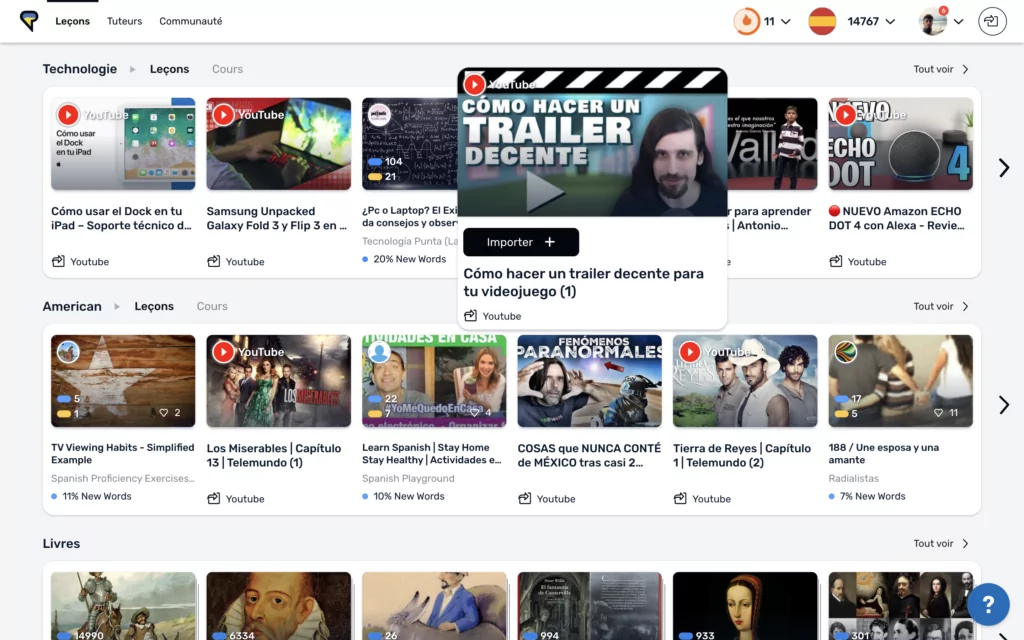
Nous vous proposons du contenu fascinant dans votre langue cible sur le web, afin que votre cerveau obtienne la nouveauté et le contenu dont il a envie pour apprendre, tout en économisant votre temps et énergie afin que vous ne vous perdiez pas à chercher en vain sur le web.
Un liseur moderne facilite la concentration sur votre leçon
Avant, les utilisateurs se plaignaient que le liseur LingQ était désordonné, rendant parfois le fait de se concentrer sur la leçon du jour compliqué.
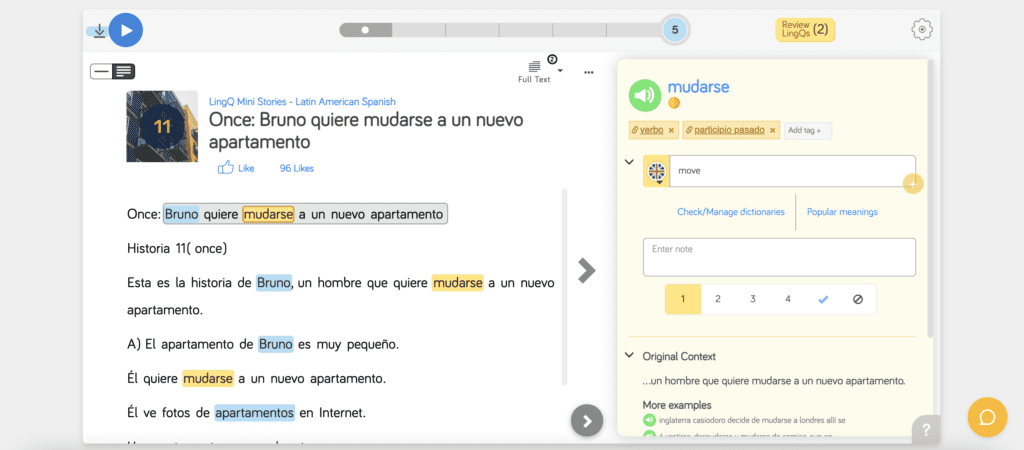
Dans LingQ 5.0, le liseur est bien plus propre, vous donnant une expérience plus ciblée et plaisante.
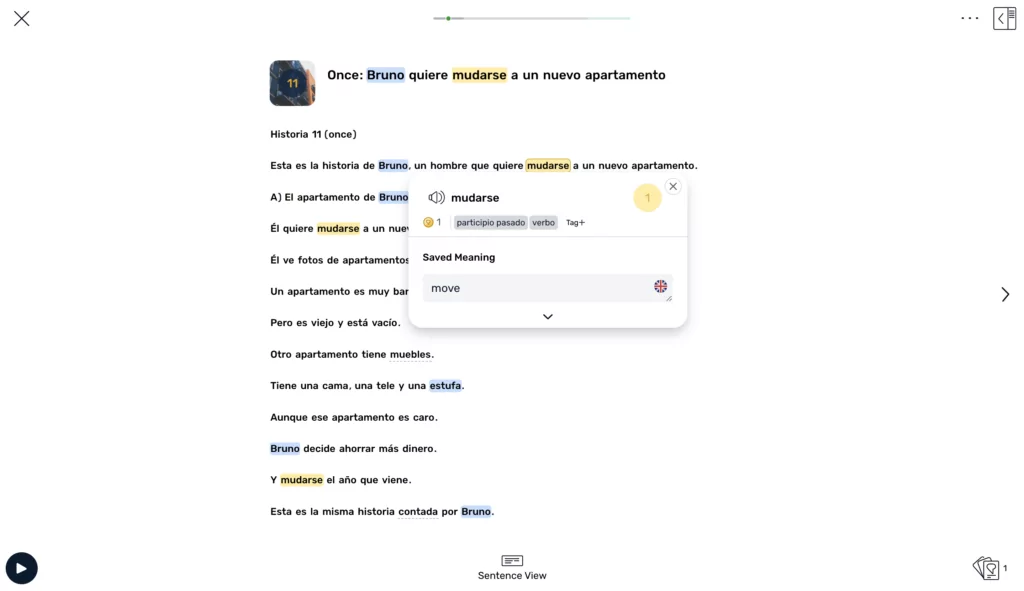
Les traductions apparaissent sous chaque ligne dans le liseur
Pour les traductions des leçons, vous pouvez les voir ligne par ligne, dans le Liseur.
Pour voir si une leçon est éligible, cliquez sur … au-dessus à droite dans le Liseur. Si vous voyez une option pour “Traduire la Leçon”, cliquez dessus et les traductions apparaîtront sous chaque ligne du texte.
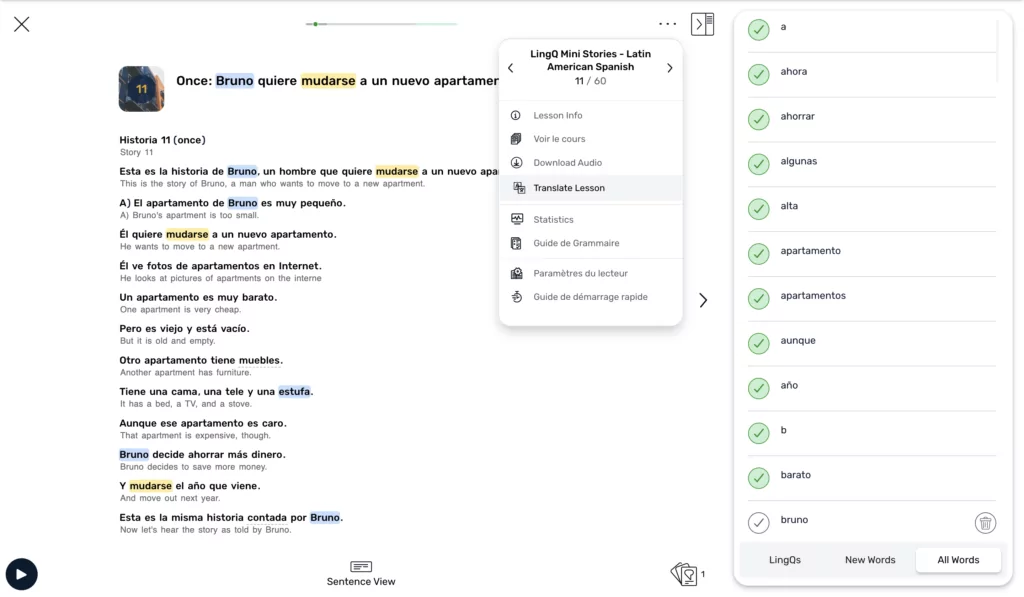
Dictionnaires
Vous pouvez maintenant facilement accéder à différents dictionnaires dans le widget élargi de LingQ.
Au lieu d’ouvrir un nouvel onglet du widget pour gérer les dictionnaires, vous pouvez cliquer sur “Voir les Dictionnaires et Significations” dans le widget. Ceci vous montrera votre liste de dictionnaires dans un menu déroulant horizontal.
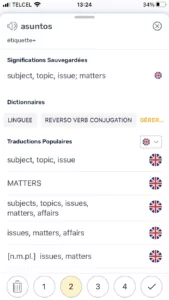
Personnalisez votre expérience avec de nouvelles options comme le Mode Sombre
LingQ a été créé pour que vous ayez le contrôle sur votre apprentissage de la langue. Les actualisations de personnalisation dans LingQ 5.0 accomplissent cet objectif en vous donnant la possibilité d’ajuster les paramètres selon vos préférences.
Activez le Mode Sombre pour une expérience plus agréable qui réduit la fatigue oculaire
L’affichage par défaut montre le texte en noir sur un fond clair. En activant le mode sombre, vous verrez un texte clair sur un fond foncé.
Le mode sombre réduit la lumière émise par votre affichage tout en maintenant le contraste nécessaire à la lecture.
Voici quelques avantages du mode sombre :
- Moins susceptible d’interrompre votre sommeil si vous utilisez LingQ pendant la nuit.
- Plus adapté dans un environnement sans beaucoup de lumière afin de ne pas déranger les autres.
- Utilise moins d’énergie, votre batterie durera donc plus longtemps.
Cela fait maintenant plusieurs années que beaucoup d’utilisateurs avaient demandé le mode sombre et il est maintenant disponible pour les applications Web et iOS (Android avait la fonction de mode sombre sur LingQ 4.0).
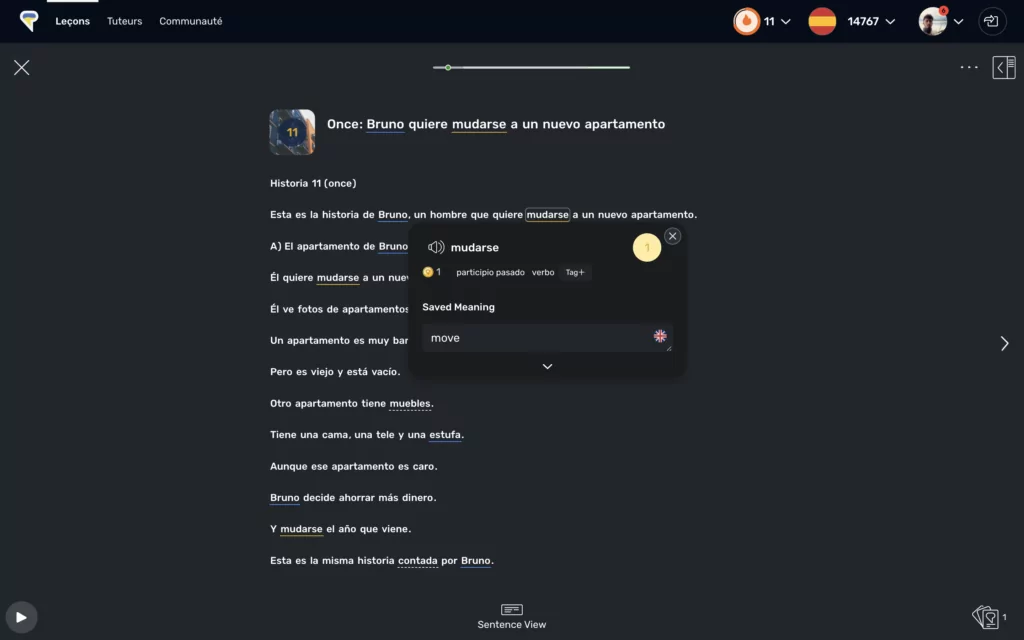
Comment activer le Mode Sombre
- WEB : Allez dans paramètres (Application)> Général, puis dans le menu déroulant à côté de THÈME sélectionnez Sombre.
- iOS : Cliquez sur l’icône des paramètres (outil en haut à droite), puis allez dans Général, cliquez sur Thème et sélectionnez Sombre.
- Android : Cliquez sur plus en bas à droite, puis sur paramètres. Sous Général, cliquez sur Mode Sombre.
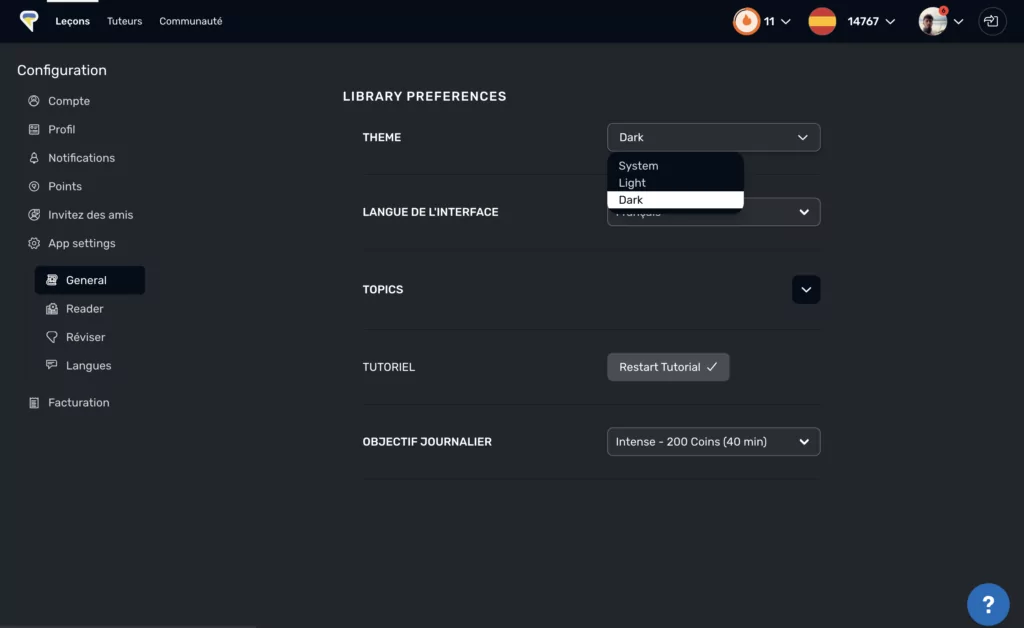
Options de personnalisations du liseur
En plus d’un liseur moins désordonné, vous avez maintenant plus d’options pour continuer à personnaliser votre expérience de lecture.
*Les options de personnalisation du liseur se trouvent en allant à Paramètres>Liseur*
Plus de polices
Vous pouvez maintenant choisir 12 polices différentes sur LingQ web afin de trouver celle qui correspond à vos besoins. Il y en a 4 dans l’application iOS.
Interlignes
Vous pouvez personnaliser votre expérience de lecture en changeant les interlignes, en plus de la taille de la police. Certaines personnes préfèrent moins d’espace et plus de mots sur l’écran afin d’imiter un liseur traditionnel. D’autres préfèrent plus d’espace et moins de mots, afin de faciliter la lecture et de se concentrer sur des petits morceaux de texte. Vous pouvez maintenant changer l’interligne de votre Liseur de 1.0 à 3.0 pour avoir plus ou moins de mots sur la page.
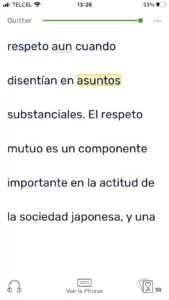
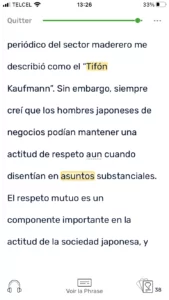
Style de surlignage
Vous voulez que vos Nouveaux Mots et LingQs soient soulignés au lieu d’être complètement surlignés ? Vous pouvez ajuster le style de surlignage dans les paramètres du Liseur.
Options de synthèse vocale
En plus d’activer ou de désactiver la “Synthèse Vocale Automatique”, vous pouvez maintenant choisir d’Arrêter l’audio d’une leçon et d’activer la synthèse vocale ou choisir de ne pas activer la synthèse vocale quand l’audio de la leçon est en train d’être reproduit.
Une expérience d’écoute plus agréable
Au lieu d’ajouter de nouvelles fonctions au hasard, nous avons essayé de rester fidèles à ce qui rend LingQ différent et de l’améliorer : lire et écouter du contenu authentique dans votre langue cible. Ainsi, LingQ 5.0 contient d’intéressantes nouvelles fonctions qui amélioreront votre expérience d’écoute.
Mode Écoute
Dans le mode d’écoute, vous pouvez écouter la piste audio d’une leçon, pendant qu’un texte défilant style karaoké apparaît sur l’écran. En écoutant la piste audio tout en lisant le texte correspondant, vous donnez à votre cerveau plus d’informations à apprendre. Tout cela sans avoir à faire défiler le texte vous-même pour rester synchronisé avec la piste audio.
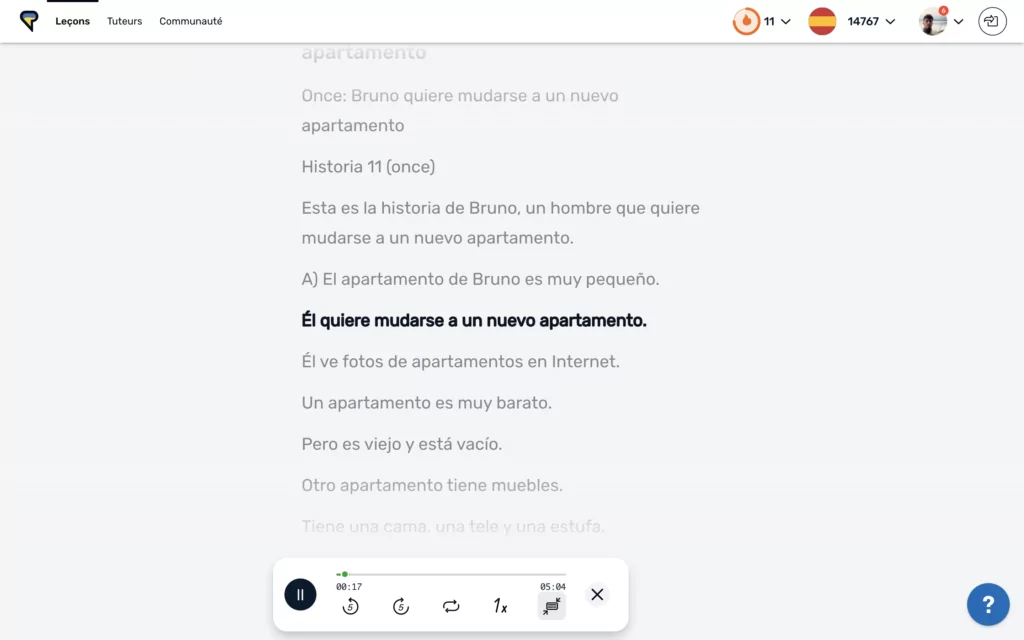
*La piste audio doit être synchronisée au texte afin que ce dernier défile automatiquement avec l’audio. Si ce n’est pas le cas, vous pouvez le faire défiler manuellement.*
Comment activer le Mode Écoute
Pour ouvrir le Mode Écoute sur le Web, cliquez sur l’icône élargie dans la fenêtre de l’audio d’une leçon (celle sur fond gris).
Sur les applications iOS & Android, cliquez simplement sur l’image miniature ou nom de la leçon dans le widget de la reproduction de l’audio.
Créer de multiples Playlists
Au lieu d’avoir seulement une grosse playlist, avec l’audio de toutes vos leçons mélangées, vous pouvez maintenant créer de multiples playlists – playlists pour différents sujets, différentes formations, ou tout ce que vous voulez.
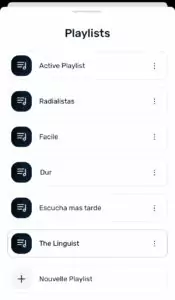
Pour ajouter l’audio d’une leçon à une playlist, allez à la page d’Informations de la Leçon et sélectionnez “Ajouter à Playlist.” Vous pouvez ensuite choisir à quelle playlist l’ajouter, ou créer une nouvelle playlist en cliquant sur “Ajouter Playlist.”
Amélioration de la révision de vocabulaire
LingQ 5.0 possède d’intéressants ajouts à la fonction de Révision dans le Liseur.
Dans la version 4, il y avait un bouton ‘Réviser LingQs’ en haut à droite du liseur, avec un numéro indiquant le nombre de LingQs dans la leçon. En cliquant sur ce numéro, vous pouvez réviser tous les LingQs de la leçon.

Dans la version 5, vous verrez un bouton en bas à droite avec le même numéro. Mais si vous passez votre souris au-dessus du bouton Réviser, vous obtiendrez trois options additionnelles pour réviser.
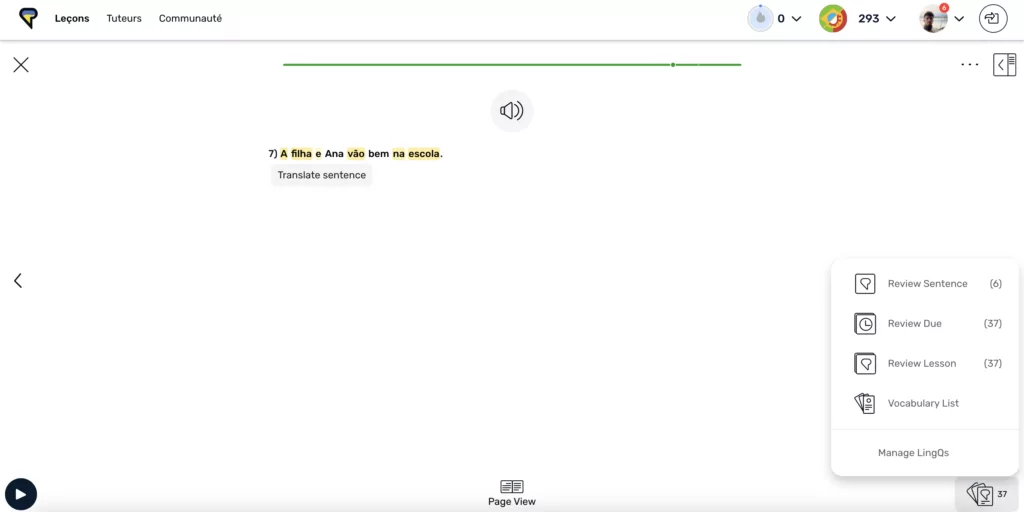
Réviser Page / Réviser Phrase : L’option numéro un vous permet de réviser les LingQs d’une seule phrase si vous êtes en Mode Phrase comme montré ci-dessus, ou d’une seule page si vous êtes en Mode Page.
Révision (SRS) : L’option numéro deux vous permet de réviser tous les LingQs que vous devez réviser selon le Système de Répétition Espacée de LingQ. Ceci vous assure que vous révisez les mots au moment optimal afin que votre cerveau s’en souvienne (même si le simple fait de lire et écouter des mots et des phrases dans les histoires est très utile).
Réviser Leçon : L’option numéro trois, qui était la seule option disponible dans la version 4, vous permet de réviser tous les LingQs de la leçon.
Liste de Vocabulaire : Cette dernière option est plutôt intéressante. Vous y verrez une liste de tous les mots de la leçon, avec des onglets pour tous les LingQs et Nouveaux Mots. Ceci vous permet d’apercevoir rapidement tous les nouveaux mots et facilement ignorer les noms et mots dans votre langue maternelle, ce qui pourrait vous faire gagner du temps en lisant et en créant des LingQs dans les leçons. Dans le Mode Mots, vous pouvez voir tous les Mots Connus (même ceux pour lesquels vous n’avez jamais créé de LingQs), ce que que les utilisateurs de LingQ demandaient depuis longtemps.
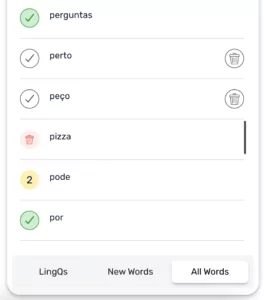
Améliorations de l’Éditeur d’Importation & Leçons
L’Importateur LingQ, qui vous permet de créer vos propres leçons à partir de contenu trouvé sur le web, est une de nos fonctions les plus populaires. Dans LingQ 5.0 nous avons amélioré votre capacité à créer et modifier vos propres leçons afin de vous offrir une expérience agréable.
Le nouvel Éditeur de Phrases
Vous pouvez maintenant modifier des phrases individuellement grâce à un simple clic dans le liseur.
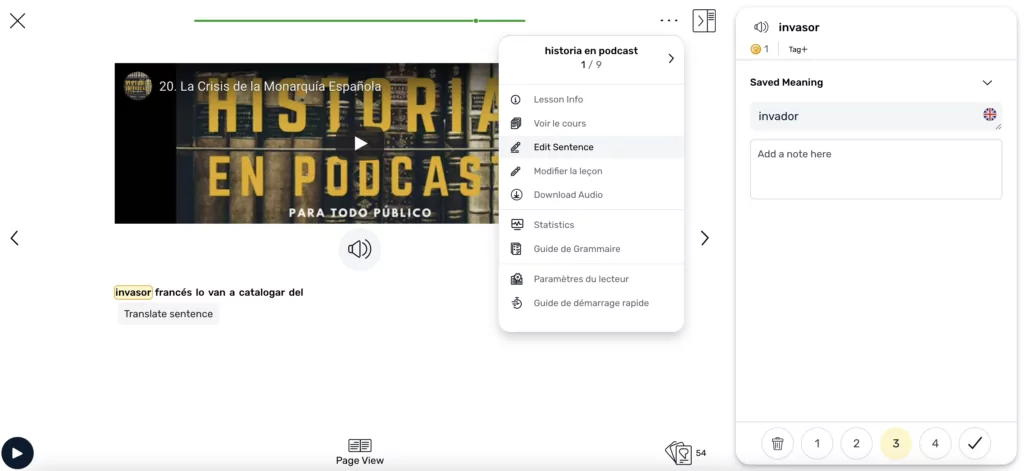
L’éditeur de phrases vous permet de modifier le texte, la traduction, les notes, la synchronisation avec la piste audio, phrase par phrase.
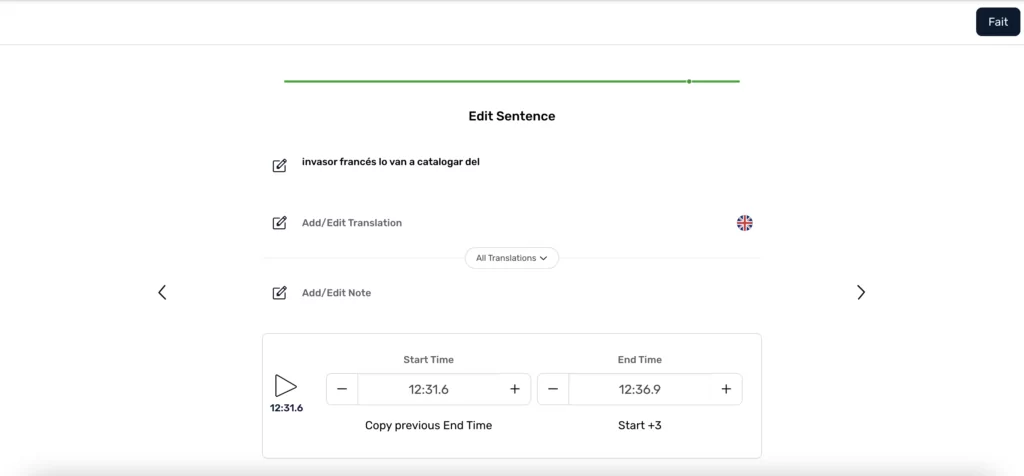
Importer des traductions
LingQ 5.0 facilite l’ajout des traductions d’une leçon que vous créez sur la page d’Importation.
Synchronisation des pistes audio avec le texte
LingQ 5.0 facilite aussi la synchronisation de la piste audio de la leçon avec la partie correcte du texte. Vous serez donc plus sûr que l’audio reproduit correspond au texte qui apparait, que vous soyez en Mode Écoute, en Mode Phrase ou simplement sur l’écran du Liseur par défaut.
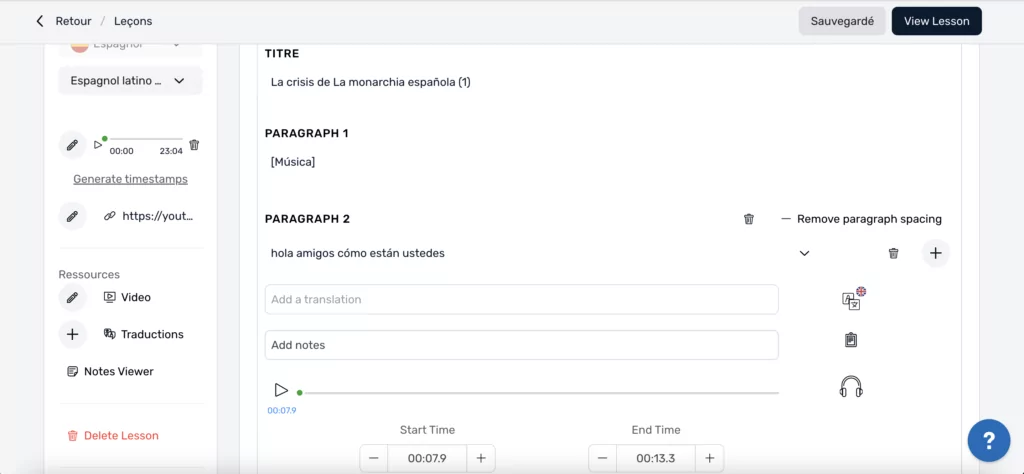
Apprenez une langue grâce à du contenu que vous aimez sur l’application LingQ 5.0 plus élégante et plus puissante qu’avant !
Explorez la nouvelle application LingQ 5.0 améliorée sur le web ou l’application mobile !